Google actualizó su aplicación de asistente de voz para colocar accesos directos en la pantalla de inicio de Android a las rutinas que usa con más frecuencia, incluso todos los días. Esta función tan práctica ya está disponible en ciertos dispositivos. Aquí se explica cómo encontrarlo y activarlo.
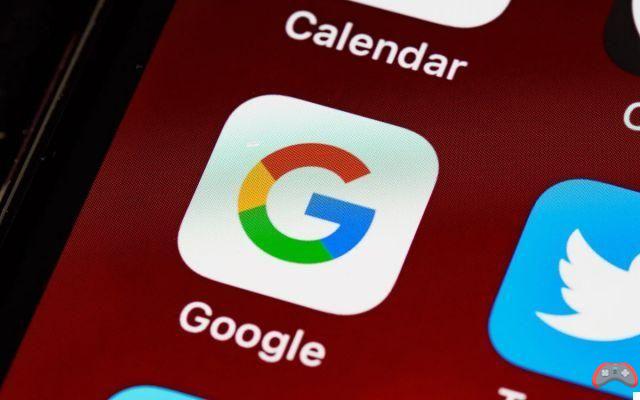
En 2018, con motivo de su conferencia anual dedicada a los desarrolladores, Google presentó las novedades de Android 10, entre las que se encuentran las “Rutinas” de Assistant. es, a grandes rasgos, la versión Android de los famosos Atajos de Siri presentado por Apple el mismo año en la WWDC. Al igual que con las herramientas de bienestar digital, las dos empresas tenían las mismas ideas al mismo tiempo.
Lea también: Google Maps finalmente le permite mejorar Street View usted mismo con el sensor de fotos del teléfono inteligente
El propósito de las Rutinas del Asistente esautomatizar las tareas diarias. Tú eliges las acciones a realizar. También elige cuándo debe activarse la rutina y con qué frecuencia. Se trata de un completo y complejo sistema de tareas automáticas que pretenden, precisamente, hacerlas menos tediosas.
Sin embargo, incluso si el sistema es relativamente sofisticado, algunas tareas no pueden iniciarse automáticamente. Para ello, deberás activar Google Assistant y decir una frase como "OK Google, inicia esta rutina" o, si no estás solo en la habitación (y tienes alguna dificultad para hablar con un asistente virtual en presencia de otras personas) , introduzca el nombre de la rutina en el campo de interacción. Para hacer esto aún más fácil, Google ha desarrollado una función que le permite crear un acceso directo a una rutina.
No podría ser más fácil. Estos son los pocos pasos necesarios para crear un acceso directo:
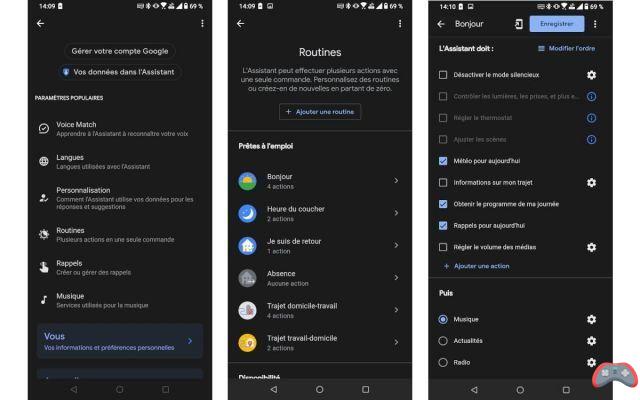
- despierto Asistente en la biblioteca presionando prolongadamente la tecla virtual " Inicio desde Android (usando su método preferido, como con la frase de contraseña de OK Google)
- entrar (o diga) "Configuración del Asistente de Google" en el campo de interacción
- esta frase clave abre un cuadro de diálogo que le ofrece un enlace a la página de configuración del Asistente de Google. Grifo por encima
- grifo en Rutinas en el menú que aparece
- elegir la rutina para la que desea un atajo tocándolo
- en este nuevo menú, observe la parte superior de la pantalla: junto al botón "Grabar" aparece un icono con la pantalla de un teléfono inteligente y una flecha. presiónelo
- haga clic en agregar automáticamente (o mantenga presionado el icono para elegir dónde desea colocarlo). Listo !
- como todos los íconos en la pantalla de inicio, el atajo de Rutina se puede reposicionar a voluntad


























